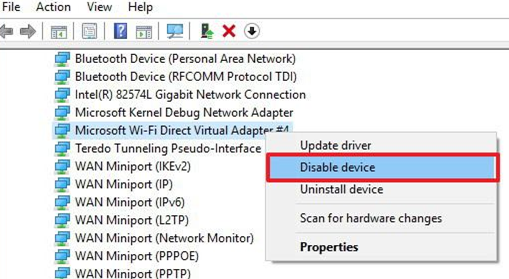فهرست مطالب
Wifi direct یک ویژگی همه کاره است که به شما امکان می دهد دستگاه خود را به دستگاه های دیگر متصل کنید. این یک راه سریع، ایمن و راحت برای به اشتراک گذاری داده ها بین دو دستگاه است. امروزه، اکثر سیستمعاملها، از جمله ویندوز، و اندروید از این ویژگی پشتیبانی میکنند.
معمولاً، یکی از دستگاهها یک نقطه دسترسی و سایر پیوندها را از طریق راهاندازی محافظت شده Wifi (WPS) اشغال میکند. یکی از برجسته ترین مزایای وای فای مستقیم این است که برای اجرا به شبکه وای فای فعال نیاز ندارید. علاوه بر این، به دلیل اشتراکگذاری سریع دادهها بین چندین دستگاه، حتی بلوتوث را شکست میدهد.
از آنجایی که Wifi Direct موضوعی است که به طور گسترده مورد بحث قرار نمیگیرد، بسیاری از مردم هنوز از نحوه عملکرد آن بیاطلاع هستند. علاوه بر این، دستگاه شما برای سایر دستگاه های موجود در منطقه قابل مشاهده است که یک نگرانی امنیتی بزرگ است. همچنین مصرف باتری با فعال شدن آن افزایش می یابد. بنابراین، بهتر است زمانی که از آن استفاده نمی کنید آن را غیرفعال کنید.
آیا هنوز نمی دانید چگونه آن را خاموش کنید؟
برای غیرفعال کردن وای فای مستقیم در دستگاه های مختلف، دستورالعمل های زیر را دنبال کنید.
چگونه Wifi Direct را در سامسونگ غیرفعال کنیم؟
خاموش کردن وای فای مستقیم در هر سیستمی کار دشواری نیست. حتی اگر اهل فن آوری نیستید، می توانید این ویژگی را بدون هیچ زحمتی غیرفعال کنید.
در اینجا نحوه خاموش کردن مستقیم وای فای در تلفن سامسونگ آورده شده است:
مرحله 1: از صفحه اصلی خود، به «تنظیمات» بروید
مرحله 2: در آنجا، شمامنوی "اتصالات" را می بیند. روی آن کلیک کنید
مرحله 3: بعدی، روی "Wifi" در "اتصالات" ضربه بزنید
مرحله 4: در بخش "wifi" ، سه نقطه عمودی در سمت راست بالا وجود خواهد داشت. روی آنها کلیک کنید.
مرحله 5: اکنون، از منوی کشویی، "Wifi direct" را انتخاب کنید
مرحله 6: اکنون، ببینید آیا دستگاهی در حال حاضر متصل است یا خیر
مرحله 7: اگر دستگاه دیگری متصل است، روی آن ضربه بزنید تا اتصال قطع شود
در مجموع، اینطور نیست غیرفعال کردن وای فای مستقیم در دستگاه سامسونگ به طور کلی امکان پذیر است. هر زمان که وای فای را روشن می کنید، wifi direct نیز به طور خودکار روشن می شود. با این حال، میتوانید برای حفظ حریم خصوصی خود، ارتباط خود را با دستگاه قطع کنید.
غیرفعال کردن Wifi Direct در Windows
در ویندوز، میتوانید به سرعت آداپتور مجازی وای فای مستقیم را خاموش یا حتی حذف کنید. . در رایانه شخصی دارای وای فای، خود مایکروسافت آداپتور مجازی وای فای مستقیم را نصب می کند. علاوه بر این، این ویژگی در رایانه های شخصی چندان مفید و مورد نیاز نیست. گاهی اوقات، با سایر اتصالات و شبکه های اینترنتی نیز مداخله می کند.
برای خاموش کردن وای فای مستقیم در ویندوز با حذف آداپتور مجازی آن، دستورالعمل های زیر را ببینید.
مرحله 1: در صفحه اصلی رایانه شخصی خود، دکمه های "Windows + R" را به طور همزمان فشار دهید
مرحله 2: اکنون یک کادر جستجو ظاهر می شود، "ncpa.cpl" را در آن تایپ کنید و اینتر را بزنید.
مرحله 3: اکنون، پنجره "اتصالات شبکه" باز می شود
مرحله 4: اکنونهر «شبکه محلی» را با نام اتصال شناسایی کنید
مرحله 5: روی اتصال کلیک راست کرده و از منوی کشویی، غیرفعال کردن
از طریق مدیریت دستگاه را انتخاب کنید
این ساده ترین راه برای غیرفعال کردن وای فای مستقیم در سیستم ویندوز شما است.
مرحله 1: «مدیر دستگاه» را در منوی شروع جستجو کنید
همچنین ببینید: نحوه اتصال ایکس باکس وان به وای فای از طریق لپ تاپمرحله 2: اکنون اولین گزینه را برای رفتن به "مدیر دستگاه" انتخاب کنید
مرحله 3: در مدیریت دستگاه، روی "شبکه" کلیک کنید adapters" برای گسترش آن
مرحله 4: از منو، "Microsoft Wi-fi Direct Virtual Adapter" را جستجو کنید و روی آن ضربه بزنید
همچنین ببینید: واتس اپ فوق سبک وای فای چیست؟مرحله 5 : اکنون روی "غیرفعال کردن دستگاه" در آنجا کلیک کنید
مرحله 6: اگر چندین آداپتور وجود دارد، همین روش را برای آنها نیز دنبال کنید
مرحله 7: در نهایت، مدیر دستگاه را ببندید و سیستم را مجددا راه اندازی کنید
نتیجه گیری
یک ویژگی نادیده گرفته شده، Wi-Fi Direct، پیوند تلفن یا هر دستگاهی را به دستگاه دیگر امکان پذیر می کند. سیستم های فعال Wi-Fi بدون زحمت. حتی بدون نیاز به شبکه اینترنت متمرکز و بدون هزینه می توانید فایل های حجیم را مبادله کنید. از آنجایی که دارای سرعت بالایی است، wi-fi direct گزینه مناسبتری نسبت به بلوتوث برای انتقال داده است.
اگرچه مشخصات پیشرفتهای دارد، آنطور که باید در مورد آن به صورت عمومی صحبت نمیشود. بنابراین، بسیاری از مردم هنوز در مورد نحوه عملکرد آن در تاریکی هستند. اغلب، کاربران بیشتر در مورد چگونگی غیرفعال کردن وای فای علاقه مند هستندمستقیم.
اما، با دستورالعملهایی که در بالا توضیح داده شد، میتوانید به راحتی آن را خاموش کنید و از نمایش دستگاه خود برای دستگاه دیگری جلوگیری کنید.